在当今数字化时代,电脑账户权限设置是保护个人数据和系统安全的关键步骤,无论是家庭用户还是企业环境,合理配置权限可以有效防止未授权访问、恶意软件感染或意外操作带来的风险,权限管理涉及对用户账户的访问级别进行定义,例如限制某些用户只能查看文件,而其他用户则可以修改或删除内容,掌握这些基本概念,能帮助用户更好地维护电脑的稳定性和隐私安全。
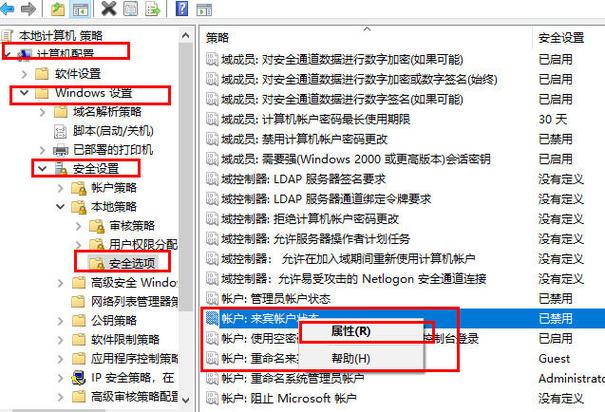
理解账户权限的类型是基础,在常见操作系统中,如Windows和macOS,权限通常分为管理员账户和标准用户账户,管理员账户拥有最高权限,可以安装软件、更改系统设置和管理其他用户账户,标准用户账户则权限有限,只能进行日常操作,如浏览网页、使用已安装的应用程序,但不能修改关键系统文件,这种分级设计有助于降低安全风险,因为大多数日常使用不需要管理员权限,从而减少误操作或恶意攻击的影响。
以Windows系统为例,设置权限的过程相对直观,用户可以通过“控制面板”或“设置”应用来管理账户,打开“控制面板”后,选择“用户账户”选项,然后点击“管理其他账户”,可以创建新账户或修改现有账户的类型,将标准用户提升为管理员,或反之,Windows还提供了更精细的权限控制,比如通过文件或文件夹的属性设置,右键点击一个文件夹,选择“属性”,进入“安全”选项卡,可以添加或删除用户,并指定其权限级别,如“完全控制”、“修改”或“只读”,这种细粒度控制特别适用于共享电脑环境,确保每个用户只能访问与其角色相关的资源。
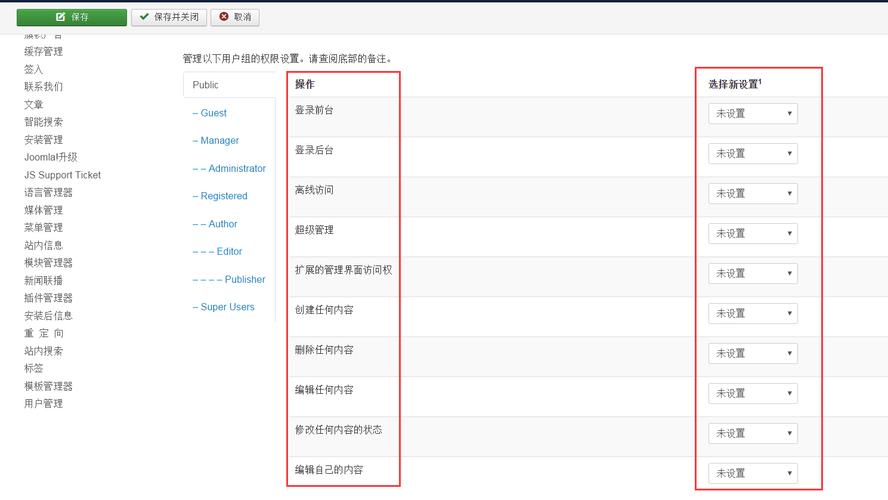
在macOS系统中,权限设置同样重要且易于操作,通过“系统偏好设置”中的“用户与群组”选项,用户可以管理账户类型,管理员账户可以创建新用户,并分配权限,例如限制某些应用程序的安装或访问特定文件夹,macOS还使用“权限”工具来管理文件和文件夹的访问权,在Finder中,选中一个文件或文件夹,右键点击并选择“显示简介”,然后在“共享与权限”部分调整用户列表,可以设置权限为“只读”、“写入”或“无访问权限”,macOS的“家长控制”功能允许对标准用户进行更严格的限制,比如限制上网时间或屏蔽不当内容,这在家庭使用中非常实用。
除了操作系统自带的工具,还有一些通用原则可以提升权限管理的效果,定期审查用户账户列表,删除不再使用的账户,避免潜在的安全漏洞,建议为每个用户创建独立的账户,而不是共享一个管理员账户,这能减少因权限过高导致的风险,启用强密码策略和双因素认证可以进一步增强账户安全,在商业环境中,使用组策略或类似工具来统一管理权限,能提高效率并确保一致性。
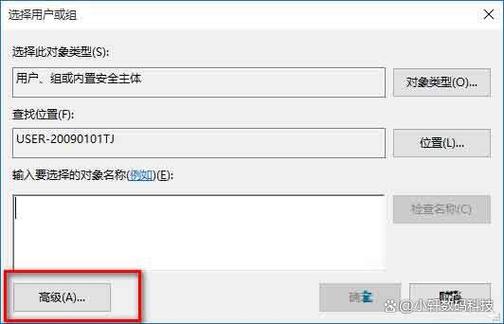
权限设置不仅关乎技术操作,还涉及个人习惯的培养,许多安全问题源于用户忽视权限管理,例如随意授予应用程序过高权限或使用弱密码,通过教育自己和他人的安全意识,可以有效预防数据泄露,在安装新软件时,仔细阅读权限请求,只授予必要的访问权,备份重要数据是权限管理的一部分,因为即使权限设置得当,意外事件仍可能发生。
从个人经验来看,电脑权限设置不应被视为繁琐的任务,而是日常维护的重要组成部分,在现代生活中,数字隐私越来越重要,合理配置权限就像给家门上锁一样自然,我常常建议用户从简单步骤开始,比如将日常使用的账户设为标准用户,只在需要时切换为管理员,这不仅能减少风险,还能培养良好的数字习惯,权限管理的目标是平衡便利与安全,让电脑使用更安心、高效。









评论列表 (0)